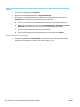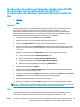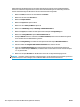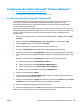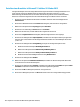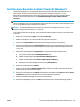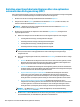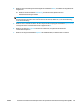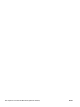HP LaserJet Enterprise M806, HP LaserJet Enterprise flow MFP M830, HP Color LaserJet Enterprise M855, and HP Color LaserJet Enterprise flow MFP M880 finishing accessories and paper handling - Benutzerhandbuch
Erstellen einer Broschüre beim Kopieren über den optionalen
automatischen Vorlageneinzug (ADF)
Um in die Broschürenausgabe zu kopieren und eine Broschüre über den automatischen Vorlageneinzug (ADF)
zu drucken, müssen Sie die Einstellungen für das Broschürenformat konfigurieren.
1. Berühren Sie auf der Startanzeige des Bedienfelds die Schaltfläche Kopieren.
2. Navigieren Sie im Menü Kopieren per Bildlauf zur Schaltfläche Broschüre, berühren Sie diese, und
aktivieren Sie das Kontrollkästchen Broschüren-Format.
HINWEIS: Wählen Sie zum Falzen und Heften der Broschüre das Kontrollkästchen Gefalzt und
geheftet, um diese Funktion zu aktivieren.
3. Berühren Sie zum Festlegen der Papiersorte die Schaltfläche Originalformat, und legen Sie die
folgenden Optionen fest:
a. Wählen Sie die Papiersorte für die Broschüre aus. Die folgenden Optionen sind verfügbar:
●
einseitig bedruckte Vorlage, einseitig bedruckte Ausgabe
●
zweiseitig bedruckte Vorlage, zweiseitig bedruckte Ausgabe
●
einseitig bedruckte Vorlage, zweiseitig bedruckte Ausgabe
●
zweiseitig bedruckte Vorlage, einseitig bedruckte Ausgabe
HINWEIS: Achten Sie beim Einlegen unterschiedlicher Seitenformate in den Vorlageneinzug
darauf, dass alle Seiten ordnungsgemäß an der hinteren Führung des Vorlageneinzugs
ausgerichtet sind.
b. Wenn die 2-seitige Ausgabe markiert ist, berühren Sie Ausrichtung, und wählen Sie eine 2-seitige
Ausgabe:
●
Buchstil: Die Rückseite des Originals wird mit der rechten Seite nach oben gedruckt, und die
Rückseite der Kopie wird genauso gedruckt. Diese Option empfiehlt sich für Originale und
Kopien, bei denen die Seiten am linken Rand gebunden werden.
●
Kalenderstil: Die Rückseite des Originals wird umgekehrt gedruckt; der Druck der Rückseite
der Kopie erfolgt auf die gleiche Weise. Diese Option empfiehlt sich für Originale und Kopien,
bei denen die Seiten am oberen Rand gebunden werden.
●
Original im Buchstil; Ausgabe im Kalenderstil: Die Rückseite des Originals wird mit der
rechten Seite nach oben gedruckt, aber die Rückseite der Kopie wird in umgekehrter
Ausrichtung gedruckt. Verwenden Sie diese Option, wenn das Original entlang der linken
Kante gebunden ist, die Kopien jedoch entlang der oberen Kante gebunden werden sollen.
●
Original im Kalenderstil; Ausgabe im Buchstil: Die Rückseite des Originals wird in
umgekehrter Ausrichtung gedruckt, aber die Rückseite der Kopie wird mit der rechten Seite
nach oben gedruckt. Verwenden Sie diese Option, wenn das Original entlang der oberen
Kante gebunden ist, die Kopien jedoch entlang der linken Kante gebunden werden sollen.
HINWEIS: Der Bildschirm Ausrichtung bietet die Möglichkeit, die Standardeinstellung
Hochformat in Querformat zu ändern.
c. Berühren Sie OK auf dem Bildschirm für die Ausrichtung des Inhalts, und danach abermals OK auf
dem Seitenbildschirm, um zum Bildschirm „Broschüre“ zurückzukehren.
156 Kapitel 6 So drucken Sie Broschüren (optionaler Finisher) DEWW